كيفية إنشاء قصة على فيسبوك

قصص فيسبوك يمكن أن تكون ممتعة جداً. إليك كيفية إنشاء قصة على جهازك الأندرويد أو الكمبيوتر.
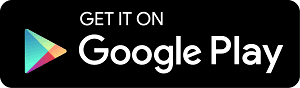
في يوم من الأيام ، يتخلى هاتفك الذكي عنك عندما تكون في أمس الحاجة إليه. نعم ، بالضبط عندما تريد إجراء مكالمة مهمة أو قبل تسليم مشروع عبر البريد الإلكتروني.
ومع ذلك ، فإن ما يجعلهم محبطين ، مثل الكثير من أجهزة الكمبيوتر ، هو الأعطال والتجميد. كنت تكره هاتفك أكثر عندما تصدمك هذه الأشياء. لكن انتظر ، امنحها لحظة وحاول حل المشكلة. استمرت مشكلة التجميد على كلا النظامين الأساسيين - iPhone و Android (على الرغم من اختلاف التكرار والشدة إلى حد كبير). فيما يلي دليل سهل حول كيفية إصلاح هاتف Android مجمّد. إذا كنت ترغب في معرفة كيفية إلغاء تجميد الاختراقات على iPhone ، فانقر هنا
كيفية إصلاح هاتف Android مجمّد
إذا كنت تستخدم إصدارًا أقدم من Android ، فقد تواجه هذه المشكلة كثيرًا. تم تطوير الإصدارات الأحدث من Android بقدرة مضمنة على تشغيل الهاتف الذكي بسلاسة. ومع ذلك ، فإن بعض هذه الهواتف غير متوافقة مع الإصدارات الأعلى. إذا كنت تستخدم مثل هذا الجهاز ، فإليك دليل سريع حول كيفية إلغاء تجميد هاتف ذكي يعمل بنظام Android.
فرض إيقاف تطبيق مجمّد:
هناك بعض التطبيقات التي تسبب هذا العيب على جهاز Android الخاص بك. يمكن أن تتسبب التطبيقات في التجميد لأسباب عديدة. بعضها: عدم تحديث التطبيق ، إذا كان التطبيق سيئ الترميز ، ليس لديك مساحة كافية على هاتفك أو حتى عندما لا يكون لديك اتصال إنترنت قوي. يجب عليك فرض إيقاف التطبيقات المعيبة. للقيام بذلك ، انتقل إلى إعدادات هاتفك> التطبيقات> انقر فوق التطبيق> انقر فوق Force Stop> تأكيد.
راجع أيضًا : تسريع هاتف Android الذكي: مخطط المعلومات الرسومي
أعد تشغيل هاتفك:
تعد إعادة تشغيل هاتفك أحد الحلول المؤكدة لإلغاء تجميد جهازك. يمكنك إعادة تشغيل جهازك بمجرد الضغط على زر الطاقة ثم النقر على زر إيقاف التشغيل على شاشتك. بمجرد إيقاف تشغيله بشكل صحيح ، يمكنك تشغيل هاتفك مرة أخرى عن طريق الضغط باستمرار على زر الطاقة.
فرض إعادة تشغيل هاتفك:
يمكنك استخدام طريقة فرض إعادة التشغيل عندما لا تعمل الطريقة المذكورة أعلاه. إذا كنت تحاول إيقاف تشغيل جهازك ، إلا أنه لا يستجيب لأمرك ، فيجب عليك التوجه لفرض إعادة التشغيل. يمكن القيام بذلك عن طريق الضغط باستمرار على زر الطاقة ورفع مستوى الصوت معًا حتى تصبح الشاشة فارغة / مظلمة مرة واحدة ثم يتم إعادة تشغيل هاتفك. لن يتطلب فرض إعادة التشغيل أي إجراء أو أمر إضافي من المستخدم.
اقرأ أيضًا: 5 طرق لتسريع نظام Android البطيء
قم بإزالة البطارية:
إذا كنت تقوم بتشغيل Android ببطارية قابلة للإزالة ، فيمكنك إزالتها لإلغاء تجميد هاتفك الذكي. سيؤدي هذا إلى تعطيل جميع وظائفه على هاتفك حتى تعيد توصيل البطارية وتشغيلها. في حالة فشل جميع الاختراقات الأخرى ، يمكنك فتح الوجه الخلفي لهاتفك وإزالة البطارية. بعد بضع ثوانٍ ، قم بتوصيل البطارية مرة أخرى وقم بتشغيل جهازك.
استعادة إعدادات المصنع الافتراضية:
إذا كان جهازك يتجمد كثيرًا (مثل الكثير حرفيًا) ، يمكنك اختيار إعادة ضبط المصنع. سيؤدي هذا إلى إزالة جميع المحتويات المزدحمة على هاتفك. ولكن قبل القيام بذلك ، يجب عليك الاحتفاظ بنسخة احتياطية من بيانات جهازك في وضع عدم الاتصال. وبهذه الطريقة ، ستحصل على كل المحتوى الخاص بك بأمان معك ولكن هاتفك لن يتأثر به. يمكنك استخدام تطبيق Right Backup لإجراء نسخ احتياطي لبياناتك على السحابة.
بمجرد نسخ البيانات احتياطيًا ، يمكنك الانتقال إلى إعدادات هاتفك> انقر فوق النسخ الاحتياطي وإعادة الضبط> إعادة تعيين بيانات المصنع> إعادة تعيين الهاتف> تأكيد كلمة المرور (إذا قمت بتعيين أي منها).
هذه بعض الإصلاحات لإلغاء تجميد هاتفك الذكي. بخلاف ذلك ، يجب عليك أيضًا الاحتفاظ بتخزين البيانات على هاتفك لأن هذا سبب آخر لتجميد هاتفك.
قصص فيسبوك يمكن أن تكون ممتعة جداً. إليك كيفية إنشاء قصة على جهازك الأندرويد أو الكمبيوتر.
تعلم كيفية تعطيل مقاطع الفيديو المزعجة التي تعمل تلقائيًا في متصفح جوجل كروم وموزيلا فايرفوكس من خلال هذا الشرح.
حل مشكلة عدم تشغيل جهاز Samsung Galaxy Tab A الذي علق على شاشة سوداء.
اقرأ الآن لتتعلم كيفية حذف الموسيقى ومقاطع الفيديو من أجهزة أمازون فاير وأجهزة فاير إتش دي لتحرير المساحة وتنظيف الفوضى أو تعزيز الأداء.
دليل يوضح حلولاً عن كيفية منع التطبيقات بصفة دائمة من البدء على جهازك الأندرويد.
هذا الدليل يوضح لك كيفية إعادة توجيه رسالة نصية من جهاز أندرويد باستخدام تطبيق Google Messaging.
كيفية تمكين أو تعطيل ميزات التحقق من الإملاء في نظام Android.
تتساءل عما إذا كان يمكنك استخدام الشاحن من جهاز آخر مع هاتفك أو جهازك اللوحي؟ يحتوي هذا المنشور المعلوماتي على بعض الإجابات لك.
عند كشف شركة سامسونج عن تشكيلة جديدة من الأجهزة اللوحية الرائدة، كان هناك الكثير من الأسباب التي جعلتنا متحمسين. لا تقدم أجهزة Galaxy Tab S9 وS9+ الترقية المتوقعة مقارنة بسلسلة Tab S8 فحسب، بل قدمت سامسونج أيضًا Galaxy Tab S9 Ultra.
هل تحب قراءة الكتب الإلكترونية على أجهزة أمازون كيندل فاير؟ تعلم كيفية إضافة ملاحظات وتظليل النص في كتاب على كيندل فاير.






